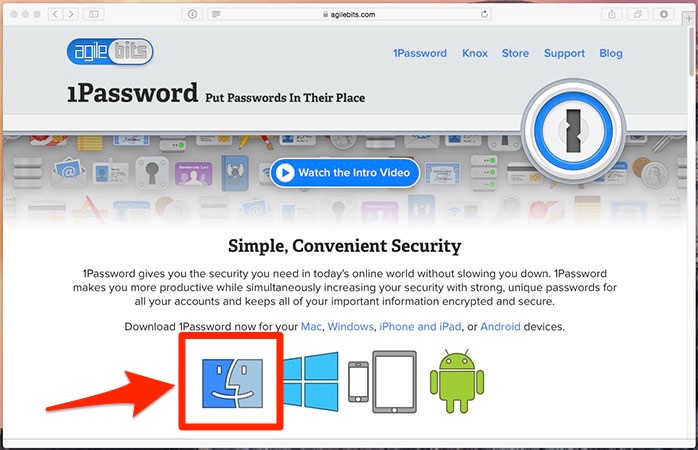Mac版の1Passwordをインストール場合、Mac App Storeを利用する方法と公式サイトを利用する方法の2通りあるのですが、公式サイトを利用すると30日間の試用版としてインストールすることができます。試用期間中はすべての機能を使って使い心地を確認できるので、購入前に試用してみるのが良いと思います。ここでは公式サイトを利用して1Passwordをトライアル版としてインストールする方法を紹介しようと思います。
1Passwordのインストール
それではまず公式サイトを表示します。表示されたらFinderアイコンをクリックします。
公式サイト>>1Password
リンクから1Passwordをダウンロードします。
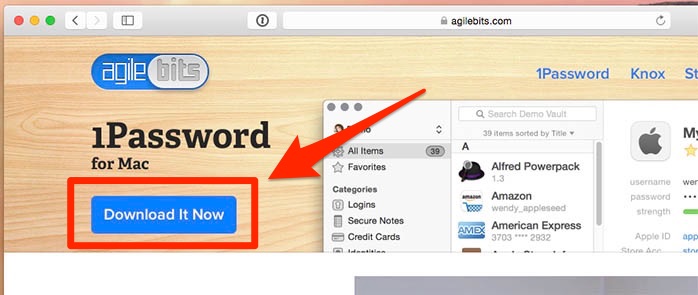
ダウンロードが完了したら、ダウンロードフォルダ内の1Passwordをクリックして起動します。
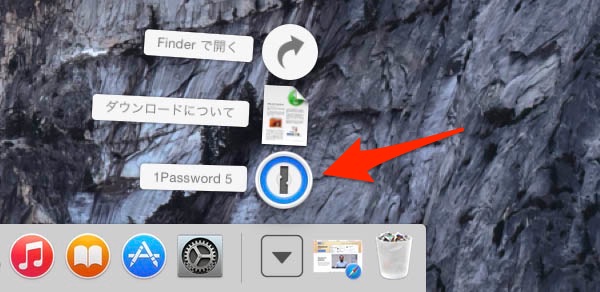
ダウンロードフォルダ内の1Passwordを起動した為、アプリケーションフォルダに移動するかどうか尋ねられるので、ここでは移動しておくと良いでしょう。
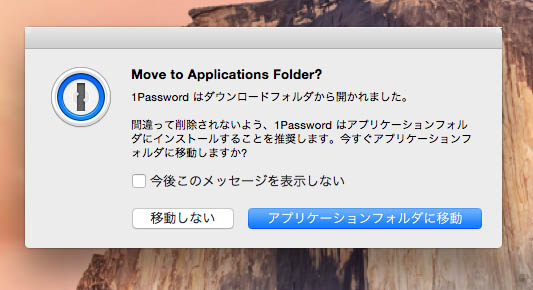
次に1Passwordへようこその画面が表示されたら、右下にある「素晴らしい!始めましょう」をクリックします。
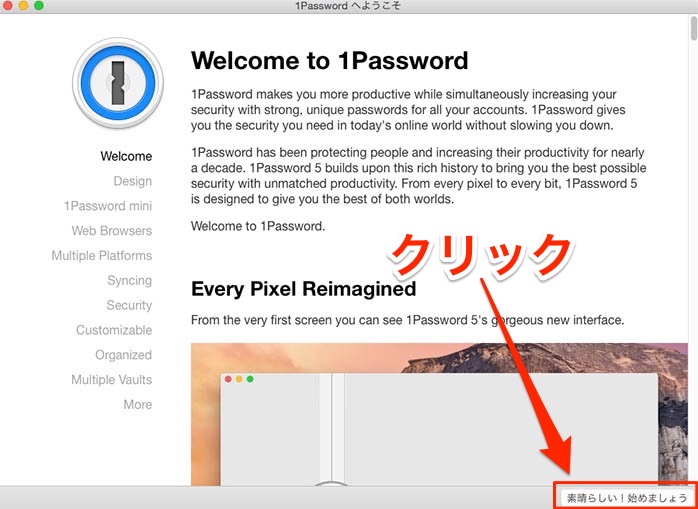
すると1Passwordが起動しますので、これでインストールは完了です。
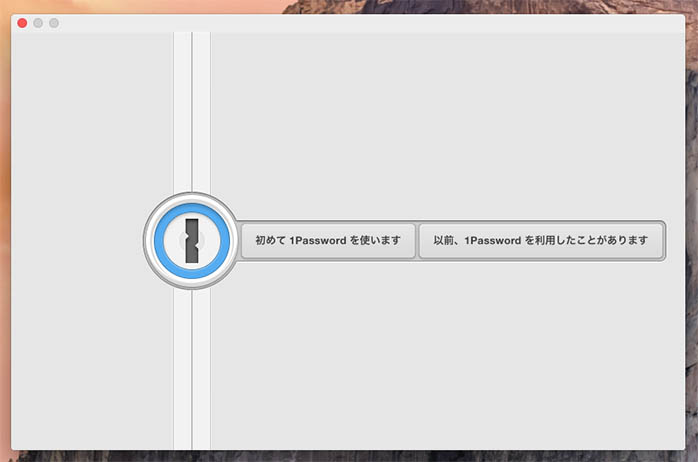
引き続きマスターパスワードの設定をして1Passwordを使う準備をしましょう。
>>> マスターパスワードの設定【Mac】をご覧下さい。
SPONSORED LINK